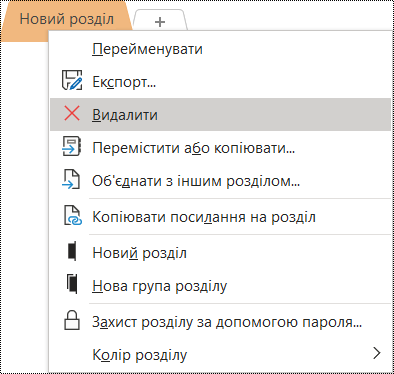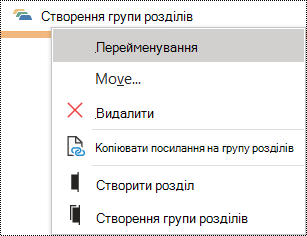Рекомендація
Надайте своїм OneNote групам розділів, розділам і сторінкам унікальні імена та видаліть пусті елементи.
Пояснення
У блокнотах з описовими назвами вмісту значно легше шукати потрібну інформацію в нотатках. Крім того, це дає уявлення користувачам невізуальних екранів про те, які відомості містяться в розділі, групі розділів чи на сторінці.
Вказівки
Далі розповідається, як перейменувати або видалити OneNote групи розділів, розділи та сторінки:
Перейменування розділів
Розділи з описовими й точними назвами допомагають користувачам знаходити потрібний розділ.
-
У блокноті клацніть правою кнопкою миші назву розділу, яку потрібно змінити, і виберіть Перейменувати.
-
Введіть нову назву й натисніть клавішу Enter.
Видалення розділів
Щоб невізуальні екрани та користувачі швидко знаходили відповідну інформацію, вилучіть непотрібні розділи, які не містять жодних відомостей.
-
У блокноті клацніть правою кнопкою миші розділ, який потрібно вилучити, і виберіть Видалити.
-
У діалоговому вікні підтвердження натисніть кнопку Так.
Перейменування груп розділів
Користувачам легше знаходити групи розділів зі змістовними й влучними назвами.
-
У блокноті клацніть правою кнопкою миші назву групи розділів, яку потрібно змінити, і виберіть Перейменувати.
-
Введіть нову назву й натисніть клавішу Enter.
Видалення груп розділів
Щоб невізуальні екрани та користувачі швидко знаходили відповідну інформацію, вилучіть непотрібні групи розділів, які не містять жодних відомостей.
-
У блокноті клацніть правою кнопкою миші групу розділів, яку потрібно вилучити, і виберіть Видалити.
-
У діалоговому вікні підтвердження натисніть кнопку Так.
Додавання назви або перейменування сторінки
Користувачам легше знаходити сторінки зі змістовними й влучними назвами.
-
У блокноті відкрийте сторінку, яку потрібно назвати або перейменувати.
-
Введіть назву в рядок заголовка сторінки над датою та часом.
Видалення сторінки
Щоб невізуальні екрани та користувачі швидко знаходили відповідну інформацію, вилучіть непотрібні сторінки, які не містять жодних відомостей.
У списку сторінок клацніть правою кнопкою миші сторінку, яку потрібно вилучити, і виберіть Видалити.